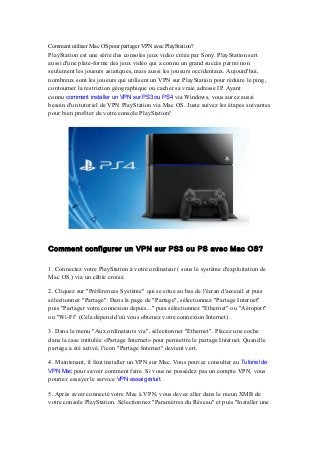
Comment utiliser Mac OS pour partager VPN avec Playstation?
- 1. Comment utiliser Mac OS pour partager VPN avec PlayStation? PlayStation est une série des consoles jeux vidéo créée par Sony. PlayStation sert aussi d'une plate-forme des jeux vidéo qui a connu un grand succès parmi non seulement les joueurs asiatiques, mais aussi les joueurs occidentaux. Aujourd'hui, nombreux sont les joueurs qui utilisent un VPN sur PlayStation pour réduire le ping, contourner la restriction géographique ou cacher sa vraie adresse IP. Ayant connu comment installer un VPN sur PS3 ou PS4 via Windows, vous aurez aussi besoin d'un tutoriel de VPN PlayStation via Mac OS. Juste suivez les étapes suivantes pour bien profiter de votre console PlayStation! Comment configurer un VPN sur PS3 ou PS avec Mac OS? 1. Connectez votre PlayStation à votre ordinateur ( sous le système d'exploitation de Mac OS ) via un câble croisé. 2. Cliquez sur "Préférences Système" qui se situe au bas de l'écran d'acceuil et puis sélectionnez "Partage". Dans la page de "Partage", sélectionnez "Partage Internet" puis "Partager votre connexion depuis..." puis sélectionnez "Ethernet" ou "Aéroport" ou "Wi-Fi" (Cela dépend d'où vous obtenez votre connexion Internet) . 3. Dans le menu "Aux ordinateurs via", sélectionner "Ethernet". Placez une coche dans la case intitulée «Partage Internet» pour permettre le partage Internet. Quand le partage a été activé, l'icon "Partage Internet" devient vert. 4. Maintenant, il faut installer un VPN sur Mac. Vous pouvez consulter au Tutoriel de VPN Mac pour savoir comment faire. Si vous ne possédez pas un compte VPN, vous pourrez essayer le service VPN essai gratuit. 5. Après avoir connecté votre Mac à VPN, vous devez aller dans le meun XMB de votre console PlayStation. Sélectionnez "Paramètres du Réseau" et puis "Installer une
- 2. connexion Internet". Choisissez "Utiliser un câble LAN" lorsque vous êtes invité. N'oubliez pas de changer du mode de connexion sur PlayStation comme "Facile". Ainsi, votre console PS3 ou PS4 scannera automatiquement la connexion Ethernet. Choisissez "Ne pas utiliser un serveur Proxy" lorsque vous êtes invité. 6. Maintenant, acceptez tous les paramètres après une inspection minutieuse et continuez pour un "Test de connexion". Ça y est, vous pouvez maintenant profiter d'un VPN sur PlayStation 3 ou PlayStation 4!!! Bon jeu!!! Si vous avez des questions concernant cet article, merci de laisser un commentaire.